iMazing, iMazing iPhonen hallintasovelluksen takana Macille, on keksinyt uuden työkalun HEIC -kuvien muuntamiseen JPG -muotoon. Useimmat ihmiset eivät tarvitse tätä, mutta jos tarvitset, iMazing HEIC -muunnin on sekä ilmainen että kätevä pitää mukana.
iMazing HEIC -muunnin
IOS 11: ssä iPhone -kamera tallentaa valokuvansa HEIC -muodossa ja videot HVEC (h.265) -muodossa. Siellä on hieno Macin kulttipostaa näistä uusista muodoista jos haluat tietää enemmän. Näiden uusien muotojen tärkein etu on, että tiedostokoko on paljon pienempi, mikä tarkoittaa, että puhelimellasi tarvitaan vähemmän tallennustilaa ja nopeampi synkronointi iCloud -valokuvakirjastossasi.
Mutta tällä hetkellä HEIC ei ole yhtä yhteensopiva kuin JPG. JPG -tiedostot toimivat kaikkialla. Jokainen sovellus voi avata ne, kamerat tallentavat JPG -tiedostoja ja ne vain toimivat. Jos jaat HEIC -tiedoston suoraan iPhonestasi, se muunnetaan JPG -muotoon, jos esimerkiksi lähetät sen sähköpostitse. Näin saat kaikki HEIC: n edut, eikä kenenkään muun tarvitse kärsiä sen takia. Ja jos sinulla on Mac, jossa on High Sierra, sinulla ei myöskään ole ongelmia HEIC -laitteiden kanssa.
The iMazing HEIC -muunnin on suunniteltu niitä muita aikoja varten. Ehkä et käytä Applen valokuvia tai iCloud -valokuvakirjastoa, ja haluat vain liittää iPhonen Lightning -kaapelilla ja sekoittaa kuvat johonkin Adoben Lightroomiin. Tai ehkä käytät Windows -tietokonetta. Kytket iPhonen vain Maciin, käynnistät sitten iMazing HEIC Converterin ja käytät sitä HEIC -kuvien muuntamiseen ja kopioimiseen JPG- tai PNG -muotoon.
Sisäänrakennettu tapa
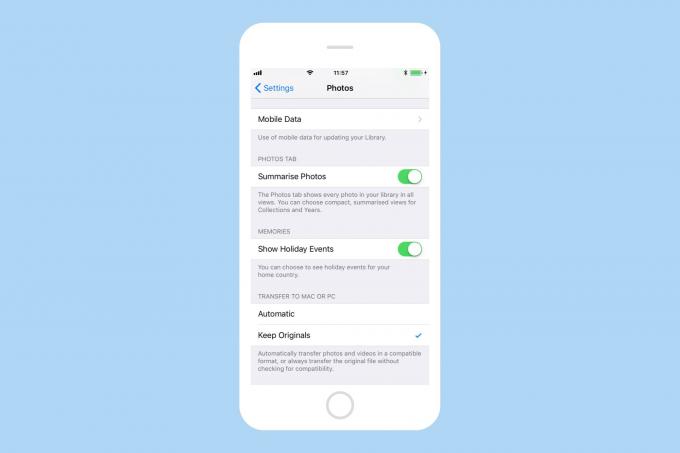
Kuva: Cult of Mac
Kolmas vaihtoehto, joka ei vaadi sovelluksia ja toimii kaikilla tietokoneilla, mukaan lukien Windows -tietokoneet, on vaihtaa asetus iPhonessa. Suunnata Asetukset> Valokuvat ja vieritä alas kohtaan Siirrä Mac- tai PC -tietokoneeseen. Täällä voit valita, mikä muoto lähetetään tietokoneelle, kun se kytketään. Testasin tämän Macin Image Capture -sovelluksella (löydät sen Sovellukset -kansiosta). Kun iPhonen asetuksena on ”Automaattinen”, valokuvat näkyvät JPG -muodossa Macissa. Kun asetuksena on “Säilytä alkuperäiset”, HEIC -tiedosto siirretään. Tämän avulla voit arkistoida joko alkuperäisen valokuvan tai tallentaa kuvan yhteensopivampaan muotoon (JPG).
Tämän suuren sisäänrakennetun muunnoksen avulla on vaikea ymmärtää, miksi tarvitset iMazing HEIC Converteria. Jos kuitenkin teet niin ainakin se on olemassa.

